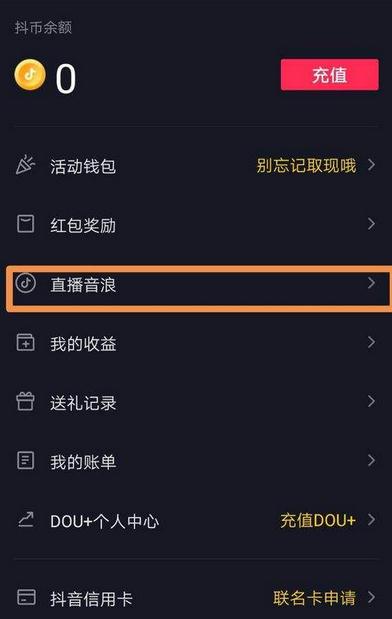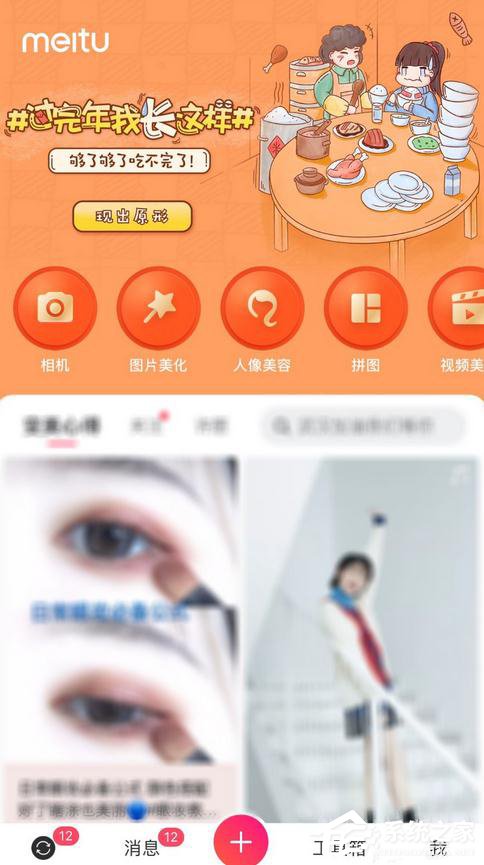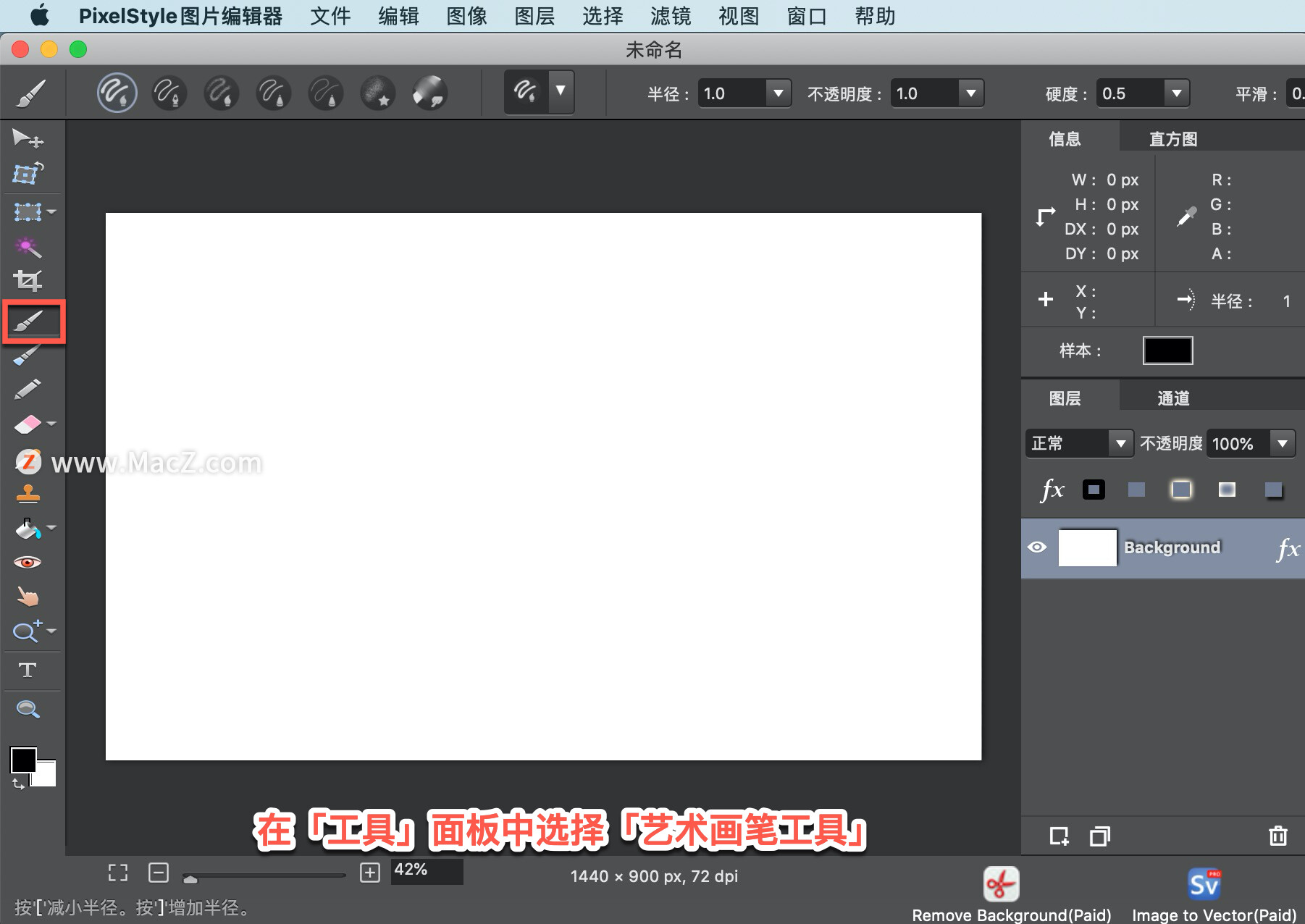欢迎来到PixelStyle 教程。小编将教你PixelStyle的基本工具和使用技巧,并学习如何使用PixelStyle中的多边形套索工具。
多边形套索工具需要闭合路径来形成选区。建立选区后,可以对选区内的图像进行剪切、复制、移动、填充等操作,而不会影响选区外的图像。
在工具栏中选择“多边形套索工具”,然后在选项栏中选择“新建选区”。

使用多边形套索工具,沿形状单击鼠标左键,最后返回到第一个选定点以闭合路径以生成选区。

沿着图形绘制选区。如果选择太大,请按住Option 键进行减去。如果选择太小,请按住Shift 键进行添加。
“羽化”范围介于0-250 之间,以羽化选区的边缘。值越大,边缘的羽化程度越大。
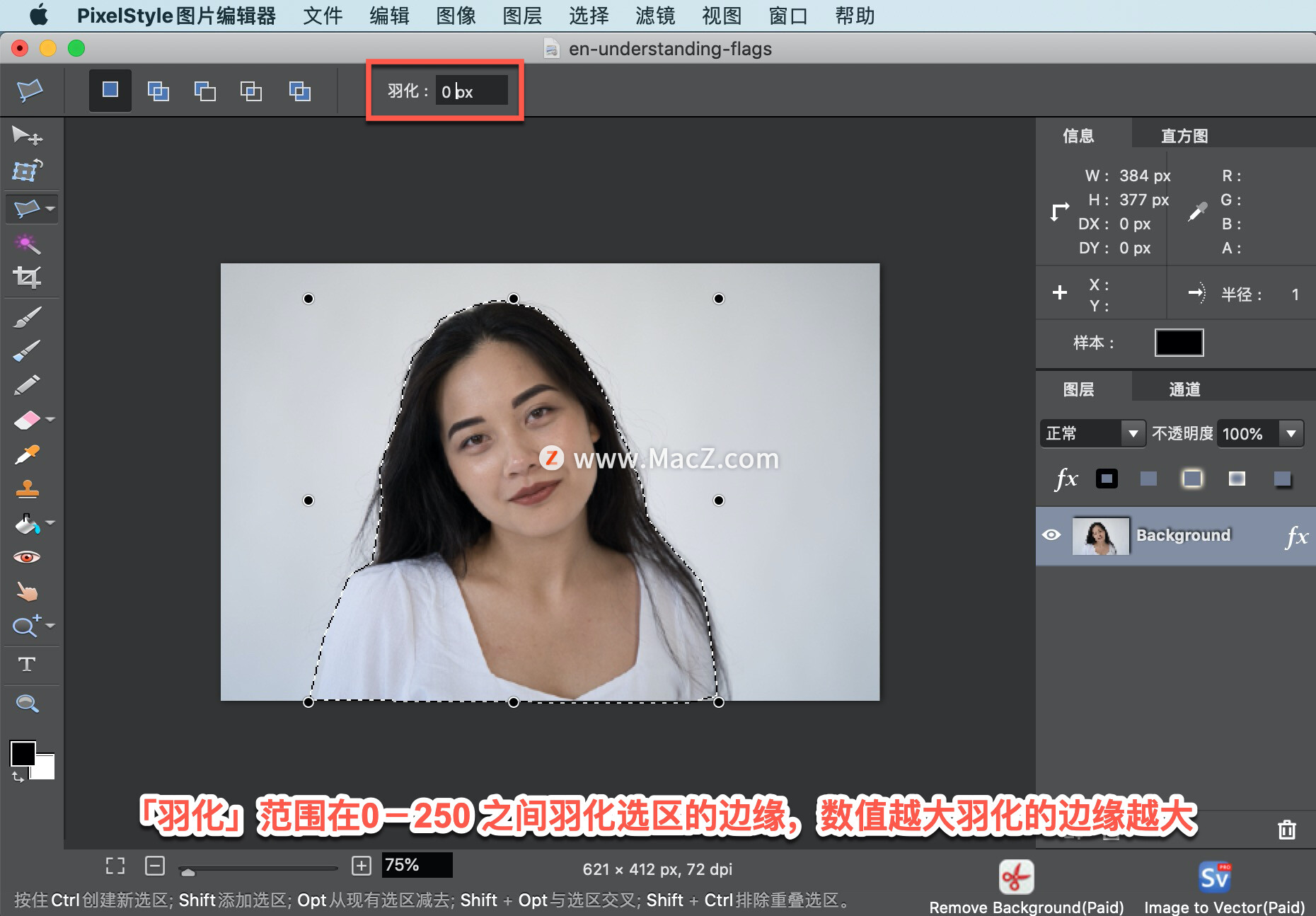
您可以单独对选定区域进行一些更改。单击“滤镜”菜单并选择“风格化”-“像素化”。

这就是如何在PixelStyle 中使用多边形套索工具。需要PixelStyle软件的朋友可以到本站下载,关注我们,学习如何使用Mac软件!